Tình trạng chữ nhảy cách trong quá trình soạn thảo trên Microsoft Word là không hề hiếm gặp và gây khó chịu cho nhiều người dùng khi không thể hoàn thành công việc của mình. Do đó để khắc phục hiện tượng này, bạn chỉ cần tùy chỉnh trực tiếp trên phần mềm Microsoft Word và cụ thể là trong bài viết dưới đây của Taimienphi.vn
Máy tính của bạn sử dụng một trong 2 công cụ là Unikey hoặc Vietkey để gõ Tiếng Việt mỗi khi thao tác hoặc soạn thảo văn bản trên Word. Tuy nhiên, một sự cố xảy ra trong quá trình soạn thảo văn bản với Word bằng ngôn ngữ có dấu là lỗi cách chữ có dấu, ví dụ như “t ai mi en p hi”. Đây là sự cố thường gặp mỗi khi bạn copy, paste một đoạn văn bản hoặc do “tự nhiên” mà có. Tuy nhiên khắc phục lỗi nhảy các chữ, hay lỗi giãn chữ khá dễ dàng chỉ bằng cách tắt chế độ gây ra lỗi trong phần cài đặt của phần mềm và cụ thể là hướng dẫn sửa lỗi chữ nhảy cách trong Microsoft Word ngay sau đây.
Đang xem: Fix lỗi chữ nhảy cách trong microsoft word 2013
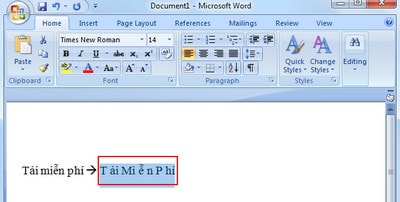
FIX LỖI CHỮ NHẢY CÁCH TRONG WORD, KHẮC PHỤC LỖI NHẢY CÁCH CHỮ
Đối với Microsoft Word 2007, 2010, 2013, 2016
Với lỗi cách chữ trong Word 2007, 2010, 2013 hay 2016, bạn sẽ phải thay đổi trong phần Word Options của phần mềm. Về cơ bản lỗi giãn chữ, lỗi cách chữ trong Word xảy ra do phần mềm mặc định bật chế độ tự động căn chỉnh khoảng cách giữa từ và câu. Do đó để sửa lỗi nhảy chữ trong Word, bạn sẽ phải tắt chế độ này đi.
Bước 1: Click biểu tượng Office góc trên bên trái màn hình >chọn Word Options
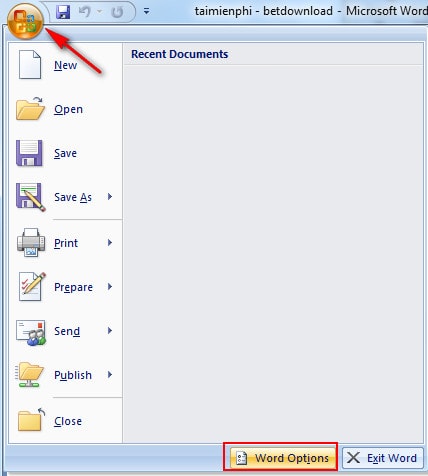
Bước 2: Cửa sổ Word Options mở ra > chọn Tab Advanced, trong mục Cut, copy, paste chọn Settings
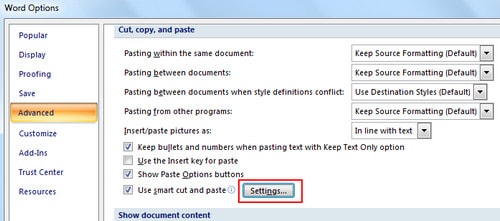
Cửa sổ Settings hiện ra, bỏ chọn trong mục Adjust sentence and word spacing automatically > OK
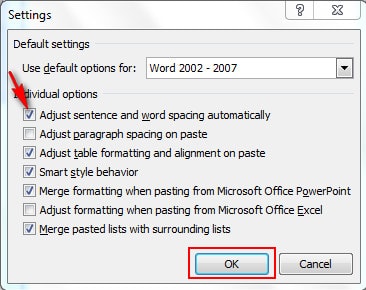
Như vậy, bạn đã có thể sửa cách chữ khi viết và gõ tiếng việt có dấu trên Word 2007, 2010, 2013 hay 2016.
Đối với Microsoft Word 2003
Để sửa lỗi cách chữ trong Word 2003, bạn sẽ thực hiện theo hướng dẫn hơi khác so với các phiên bản trên. Đó là bạn cần chỉnh sửa trong mục Edit của Options.
Xem thêm: Phần Mềm Tiếng Việt Cho Win 7 From Official Microsoft Download Center
Bước 1: Trên giao diện click Tools > Options
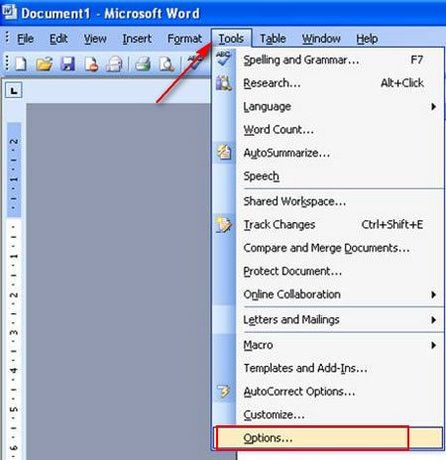
Cửa sổ Options mở ra> chọn Tab Edit > Settings để truy cập vào cài đặt thuộc mục chỉnh sửa của Microsoft Word
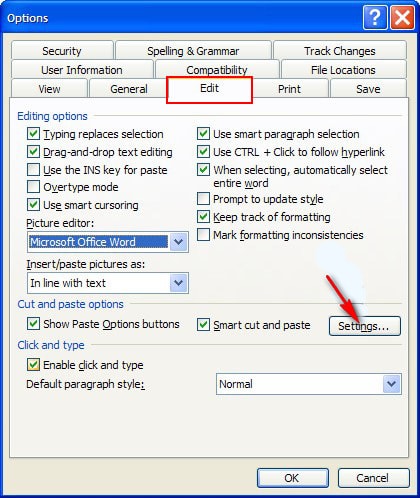
Bước 2: Bỏ dấu chọn trong ô Adjust sentence and word spacing automatically > OK.
Như đã nói ở trên đây là mục mặc định được bật trên Word để căn chỉnh khoảng cách giữa các đoạn văn và từ sao cho hợp lý. Tuy nhiên có thể do lỗi phát sinh không mong muốn, tính năng này vô tình gây nên tình trạng lỗi giãn chữ khiến văn bản trông rất xấu. Do vậy, nếu muốn sửa lỗi cách chữ trong Word 2003, bạn sẽ cần tick vào hộp chức năng này để xác nhận tắt chế độ tự động điều chỉnh khoảng cách.
Xem thêm: Gợi Ý 2 Phần Mềm Làm Sub Đơn Giản, Top 3 Công Cụ Tạo Sub Cho Video Phổ Biến Nhất
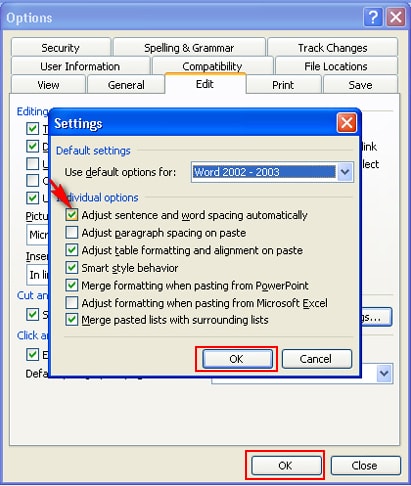
Khi đã hoàn tất, bạn thử kiểm tra xem xem việc gõ Tiếng Việt có bị lỗi nhảy cách chữ nữa hay không? Nếu như trong quá trình gặp lỗi trước đây, khi bạn còn chưa biết cách xử lý và đã trót xóa các phần mềm như Unikey hay Vietkey, bạn có thể tìm lại và download các phần mềm gõ tiếng việt trên Taimienphi.vn nhé.















